жӮЁеҘҪпјҢзҷ»еҪ•еҗҺжүҚиғҪдёӢи®ўеҚ•е“ҰпјҒ
жң¬зҜҮеҶ…е®№д»Ӣз»ҚдәҶвҖңжҖҺд№Ҳз”Ёpythonз»ҳеҲ¶йҘјеӣҫе’Ңзӣҙж–№еӣҫвҖқзҡ„жңүе…ізҹҘиҜҶпјҢеңЁе®һйҷ…жЎҲдҫӢзҡ„ж“ҚдҪңиҝҮзЁӢдёӯпјҢдёҚе°‘дәәйғҪдјҡйҒҮеҲ°иҝҷж ·зҡ„еӣ°еўғпјҢжҺҘдёӢжқҘе°ұи®©е°Ҹзј–еёҰйўҶеӨ§е®¶еӯҰд№ дёҖдёӢеҰӮдҪ•еӨ„зҗҶиҝҷдәӣжғ…еҶөеҗ§пјҒеёҢжңӣеӨ§е®¶д»”з»Ҷйҳ…иҜ»пјҢиғҪеӨҹеӯҰжңүжүҖжҲҗпјҒ
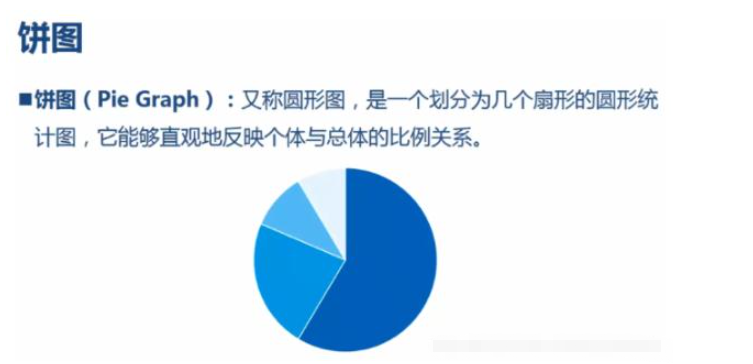
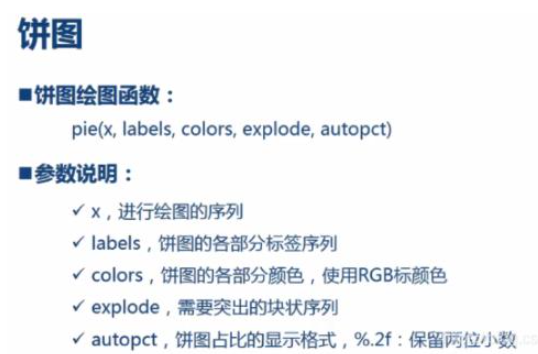
#йҘјеӣҫпјҢеёёдёҺз»“жһ„еҲҶжһҗз»“еҗҲдҪҝз”Ё
import pandas
import numpy
import matplotlib
import matplotlib.pyplot as plt
import matplotlib.font_manager as font_manager
#еҜје…Ҙж•°жҚ®
plot_pie=pandas.read_csv('D://Python projects//reference data//6.3//data.csv')
#и®Ўз®—жҜҸдёӘе“ҒзүҢзҡ„з”ЁжҲ·ж•°,дҝқз•ҷеәҸеҲ—
result=plot_pie.groupby(
by=['йҖҡдҝЎе“ҒзүҢ'],
as_index=False
)['еҸ·з Ғ'].agg({
'з”ЁжҲ·ж•°':numpy.size})
#дҪҝз”Ёеј№зӘ—з»ҳеӣҫ
%matplotlib qt
#и®ҫзҪ®й•ҝе®ҪеҲҶиҫЁзҺҮ
plt.figure(figsize=(20,20),dpi=10)
#дҪҝз”Ёз»қеҜ№и·Ҝеҫ„иҺ·еҸ–еӯ—дҪ“зҡ„еҗҚз§°зҡ„ж–№жі•
fontname=font_manager.FontProperties(
fname="C://Windows//Fonts//FZSTK.TTF")
#и®ҫзҪ®еӯ—дҪ“
font={
'family':fontname.get_name(),
'size':20}
matplotlib.rc('font',**font)
#и®ҫзҪ®жЁӘиҪҙдёҺзәөиҪҙзӯүй•ҝзҡ„йҘјеӣҫ
plt.axis('equal')
#з»ҳеҲ¶йҘјеӣҫ
plt.pie(
result['з”ЁжҲ·ж•°'],
labels=result['йҖҡдҝЎе“ҒзүҢ'],
autopct='%.2f%%')
#и®ҫзҪ®зӘҒеҮәзҡ„йғЁеҲҶ
explode=(0.1,0.2,0.3)
plt.axis('equal')
plt.pie(
result['з”ЁжҲ·ж•°'],
labels=result['йҖҡдҝЎе“ҒзүҢ'],
autopct='%.2f%%')з»“жһңдёәпјҡ
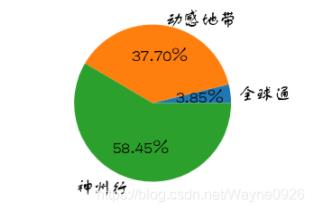
зӣҙж–№еӣҫпјҡ

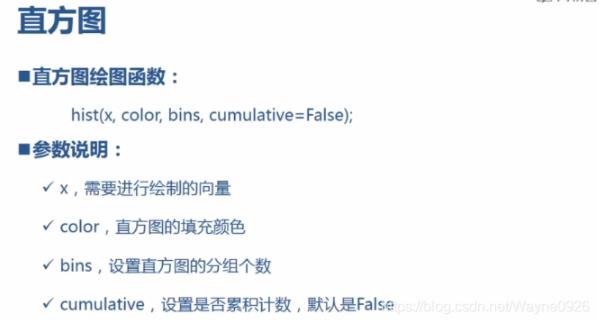
#зӣҙж–№еӣҫ
import pandas
import matplotlib
from matplotlib import pyplot as plt
#и®ҫзҪ®еӯ—дҪ“
font={
'family':'SimHei',
'size':15}
matplotlib.rc('font',**font)
#еҜје…Ҙж•°жҚ®
data_histogram=pandas.read_csv('D://Python projects//reference data//6.5//data.csv')
maincolor=(42/256,87/256,141/256,1)
#з»ҳеҲ¶еҲқжӯҘзӣҙж–№еӣҫ
plt.hist(data_histogram.иҙӯд№°з”ЁжҲ·ж•°,
color=maincolor)
plt.hist(data_histogram['иҙӯд№°з”ЁжҲ·ж•°'],
color=maincolor)з»“жһңдёәпјҡ
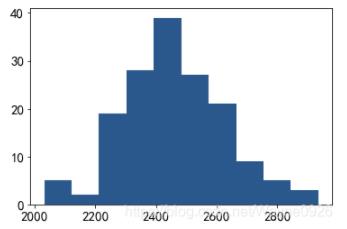
#и®ҫзҪ®еҲҶз»„дёӘж•°дёә30 plt.hist(data_histogram.иҙӯд№°з”ЁжҲ·ж•°, bins=(30), color=maincolor)
з»“жһңдёәпјҡ
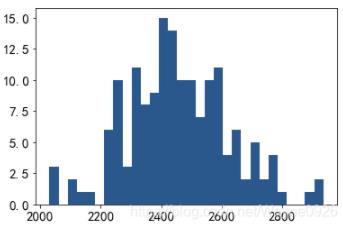
#з»ҳеҲ¶зҖ‘еёғеӣҫпјҢеҚізҙҜи®Ўи®Ўз®— plt.hist(data_histogram.иҙӯд№°з”ЁжҲ·ж•°, bins=(30), cumulative=True, color=maincolor)
з»“жһңдёәпјҡ

вҖңжҖҺд№Ҳз”Ёpythonз»ҳеҲ¶йҘјеӣҫе’Ңзӣҙж–№еӣҫвҖқзҡ„еҶ…е®№е°ұд»Ӣз»ҚеҲ°иҝҷйҮҢдәҶпјҢж„ҹи°ўеӨ§е®¶зҡ„йҳ…иҜ»гҖӮеҰӮжһңжғідәҶи§ЈжӣҙеӨҡиЎҢдёҡзӣёе…ізҡ„зҹҘиҜҶеҸҜд»Ҙе…іжіЁдәҝйҖҹдә‘зҪ‘з«ҷпјҢе°Ҹзј–е°ҶдёәеӨ§е®¶иҫ“еҮәжӣҙеӨҡй«ҳиҙЁйҮҸзҡ„е®һз”Ёж–Үз« пјҒ
е…ҚиҙЈеЈ°жҳҺпјҡжң¬з«ҷеҸ‘еёғзҡ„еҶ…е®№пјҲеӣҫзүҮгҖҒи§Ҷйў‘е’Ңж–Үеӯ—пјүд»ҘеҺҹеҲӣгҖҒиҪ¬иҪҪе’ҢеҲҶдә«дёәдё»пјҢж–Үз« и§ӮзӮ№дёҚд»ЈиЎЁжң¬зҪ‘з«ҷз«ӢеңәпјҢеҰӮжһңж¶үеҸҠдҫөжқғиҜ·иҒ”зі»з«ҷй•ҝйӮ®з®ұпјҡis@yisu.comиҝӣиЎҢдёҫжҠҘпјҢ并жҸҗдҫӣзӣёе…іиҜҒжҚ®пјҢдёҖз»ҸжҹҘе®һпјҢе°Ҷз«ӢеҲ»еҲ йҷӨж¶үе«ҢдҫөжқғеҶ…е®№гҖӮ
жӮЁеҘҪпјҢзҷ»еҪ•еҗҺжүҚиғҪдёӢи®ўеҚ•е“ҰпјҒ